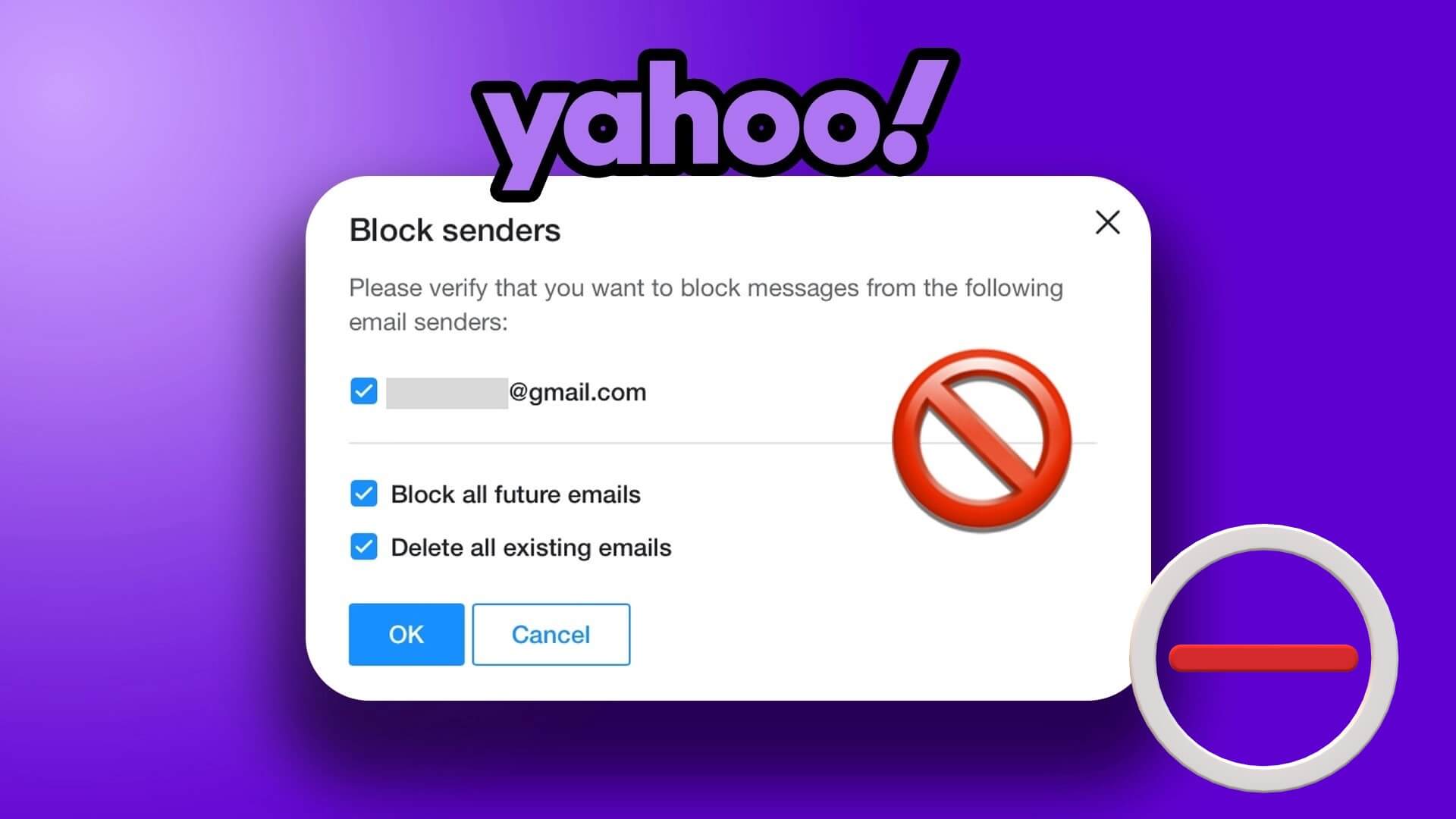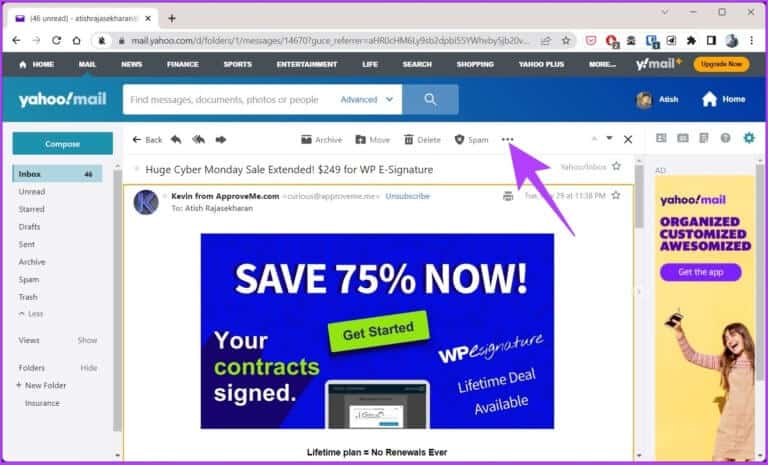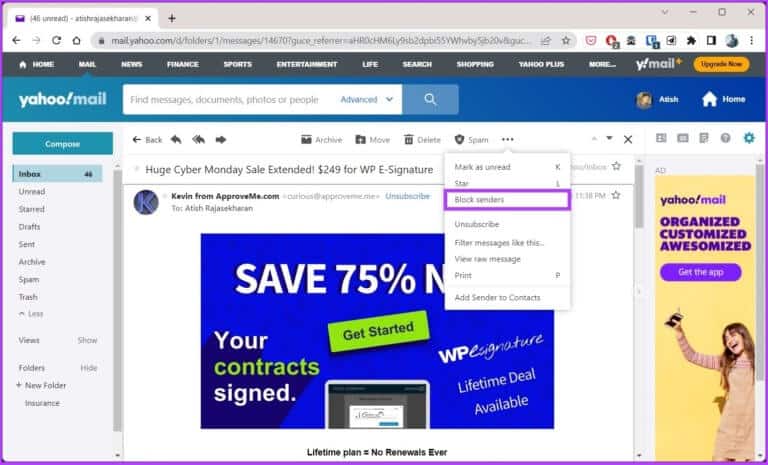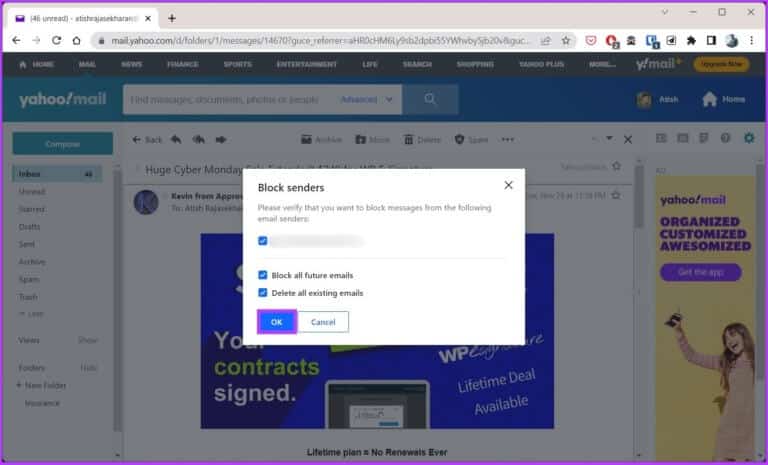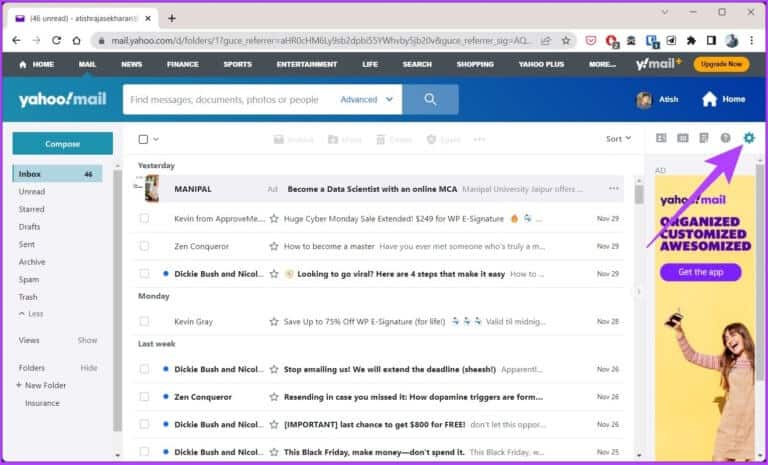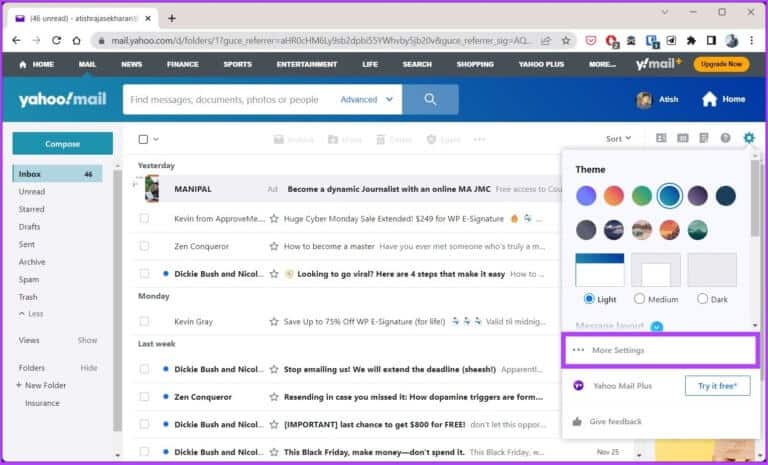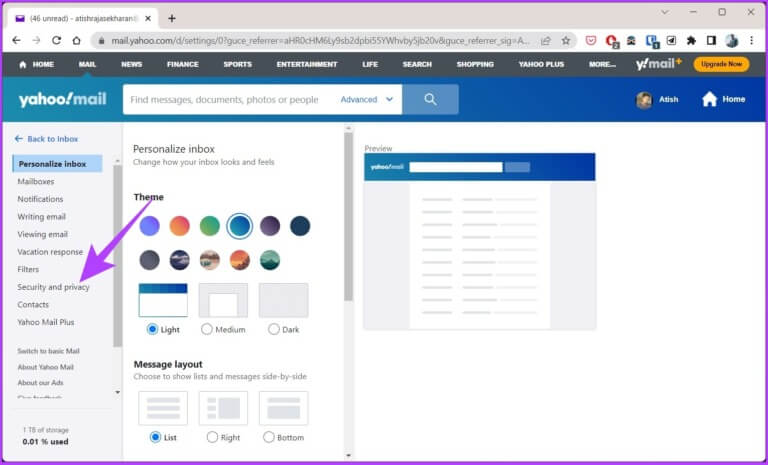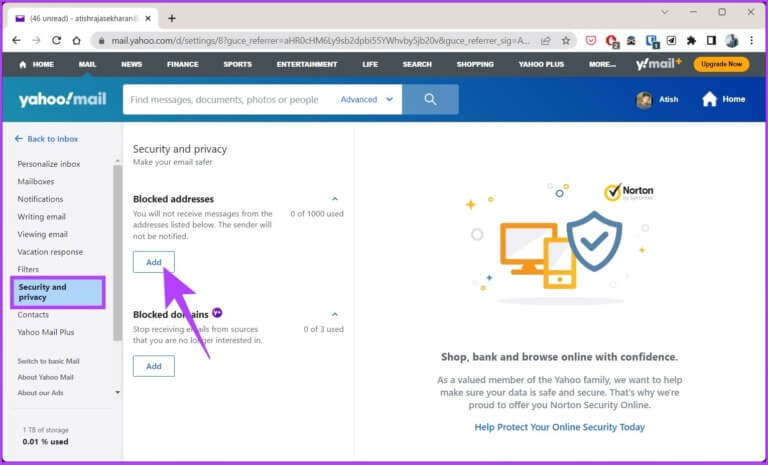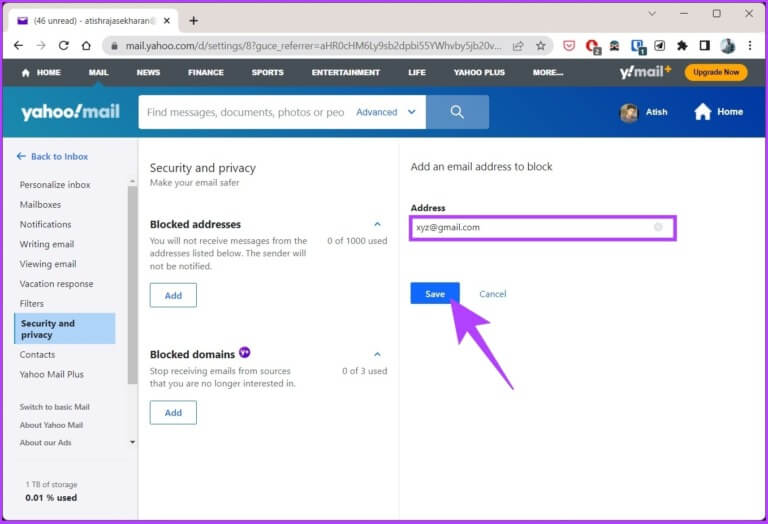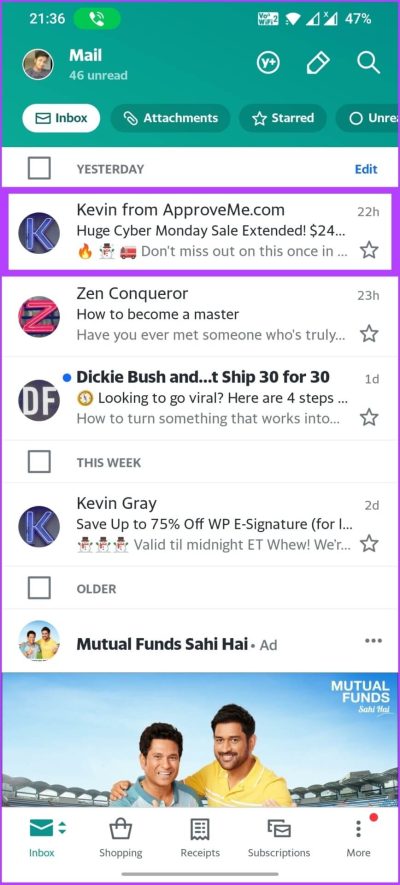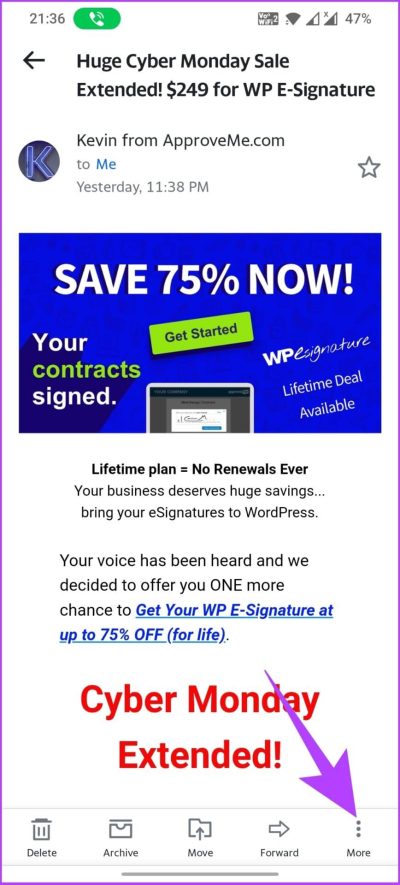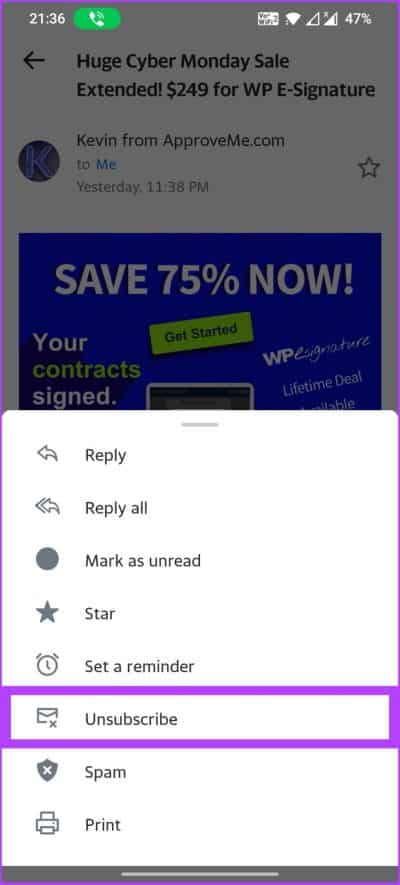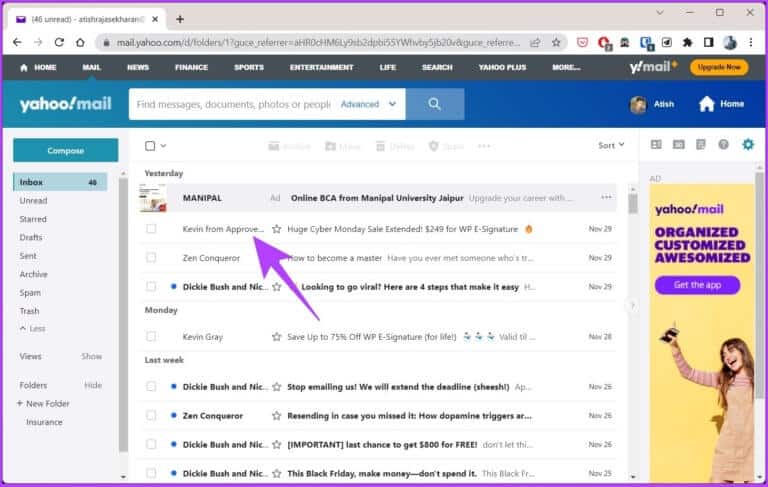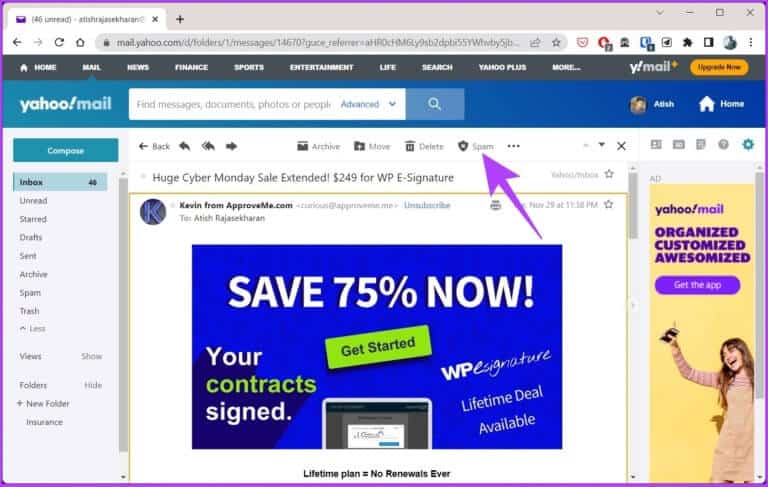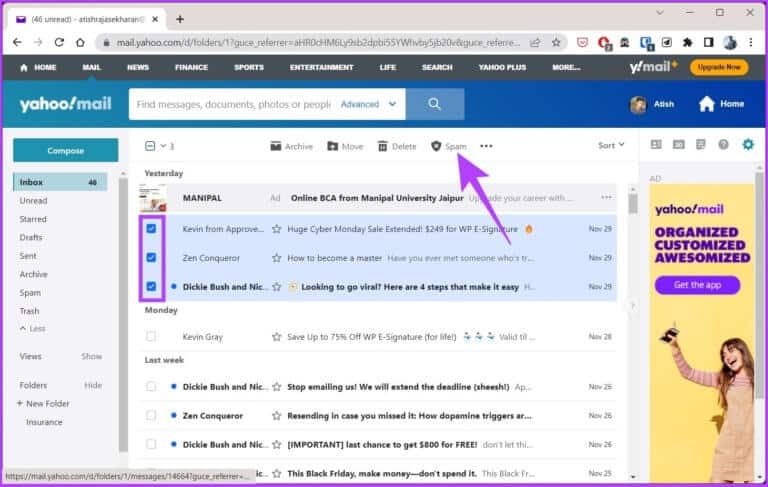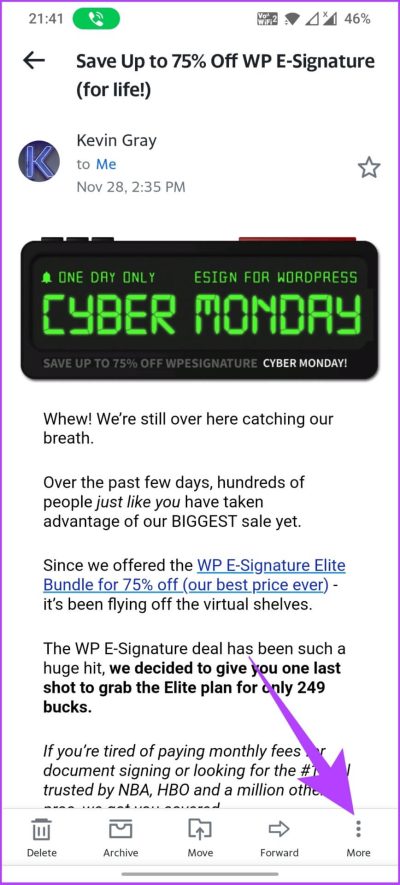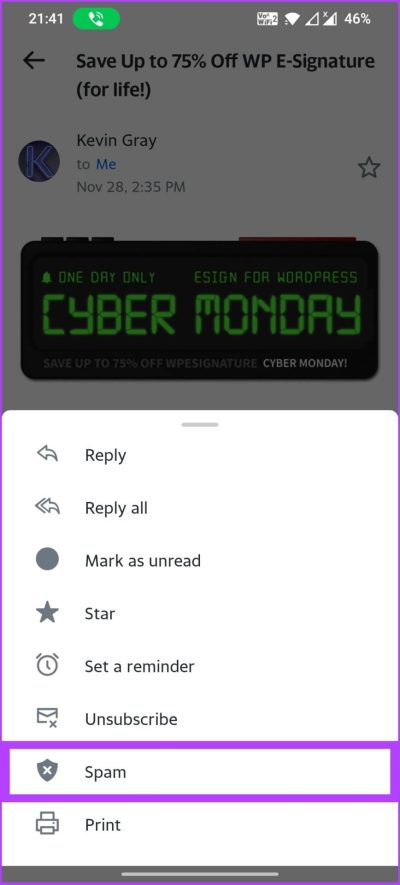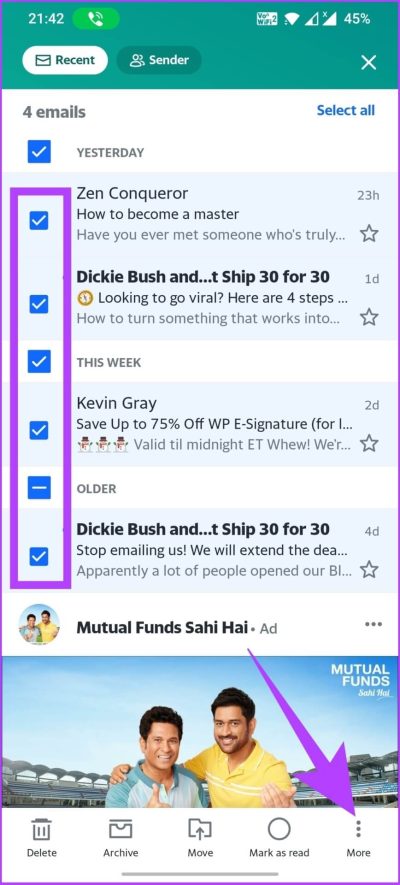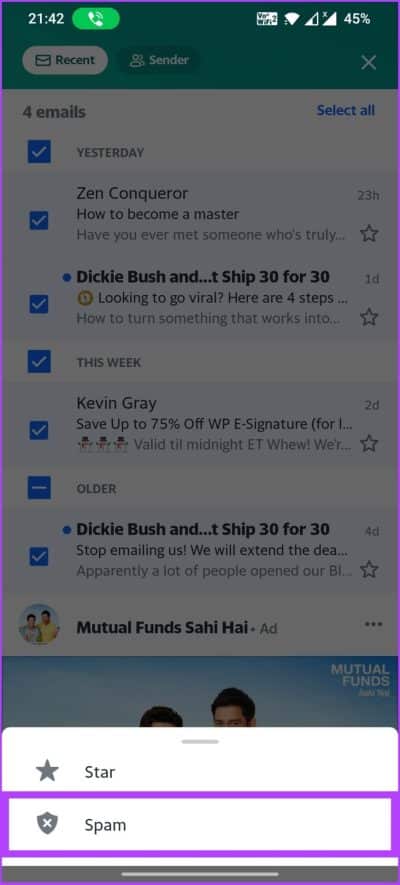So blockieren Sie E-Mails in Yahoo Mail
Yahoo Mail ist nicht immun gegen Spam oder lästige Newsletter. Aus diesem Grund hat das Unternehmen seinen Benutzern genügend Möglichkeiten gegeben, E-Mails und Kontakte zu blockieren und verdächtige E-Mails als Spam zu markieren. Wenn Sie noch nicht wissen, wo Sie die Einstellungen und Optionen finden, zeigen wir Ihnen in diesem Artikel, wie Sie Yahoo-E-Mails einfach und effizient blockieren können.
Spam-E-Mails, ob sie eingeschaltet sind Google Mail oder Yahoo oder Outlook Heutzutage sehr beliebt. Und zu wissen, wie man damit umgeht, wird manchmal zum Lebensretter. Die Schritte in diesem Artikel sind einfach zu befolgen, und Sie können basierend auf Ihrem Gerät auswählen, wie Sie sie ausführen möchten. Aber bevor wir anfangen, sollten Sie die verschiedenen Arten von E-Mail-Blockern verstehen.
3 Arten der E-Mail-Blockierung bei Yahoo Mail
Es gibt drei Arten der E-Mail-Blockierung, und je nach Szenario kann der Benutzer auswählen, was er möchte. Wir werden alle drei in verschiedenen Phasen dieses Artikels besprechen.
1. Abmelden
Dies ist der einfachste Weg, um von E-Mail-Newslettern, Werbe-E-Mails usw. wegzukommen. Fast alle E-Mails und Newsletter bieten Ihnen die Möglichkeit, sich abzumelden. Wenn Sie sich abmelden, erhalten Sie keine weitere E-Mail von dem abgemeldeten Absender.
2. E-Mail-Blockierung
Dadurch können Sie die E-Mail und die damit verbundene Adresse blockieren. Dies verhindert, dass Sie E-Mails von dem angegebenen Kontakt erhalten. Nach der Sperrung sehen Sie diese E-Mails nicht mehr in Ihrem Posteingang.
3. Spam melden
Wenn Sie verdächtige E-Mails erhalten, können Sie diese als Spam markieren, wodurch die Absenderadresse blockiert und zukünftige E-Mails in Ihrem Spam-Ordner abgelegt werden.
Nachdem wir das geklärt haben, wollen wir uns damit befassen, wie man unerwünschte E-Mails in Yahoo blockiert.
So blockieren Sie jemanden bei Yahoo Mail
Das Blockieren von E-Mails bei Yahoo ist wie bei jedem anderen E-Mail-Dienst einfach und unkompliziert. Während ich diesen Artikel schreibe, Yahoo Blockiert bis zu 1000 E-Mail-Adressen. Außerdem gibt es mehrere Möglichkeiten, wie Sie Yahoo-E-Mails blockieren können.
So blockieren Sie eine Yahoo-E-Mail-Adresse über das Internet
Es ist einfach, Yahoo-E-Mail-Adressen im Internet zu blockieren. Dazu gibt es zwei Möglichkeiten.
Methode 1: Eine schnelle Möglichkeit, Yahoo-E-Mails zu blockieren
Schritt 1: Gehen Sie auf Ihrem Computer zu Yahoo Mail, öffnen Sie die E-Mail in Ihrem Posteingang und klicken Sie auf Liste Die drei Punkte.
Schritt 2: Wählen Sie aus dem Dropdown-Menü Absender blockieren.
Schritt 3: Im Popup Absender blockieren , Klicken OK.
Hinweis: Standardmäßig sind die Optionen „Alle zukünftigen E-Mails blockieren“ und „Alle aktuellen E-Mails löschen“ ausgewählt, um Sie vor Spam-E-Mails oder Spam-Angriffen zu schützen. Phishing. Sie können das Kontrollkästchen jedoch deaktivieren, wenn Sie möchten, dass Ihre alten E-Mails erhalten bleiben.
Hier sind Sie ja. Sie haben den Empfänger daran gehindert, Ihnen weitere E-Mails zu senden. In Yahoo Mail können Sie eine E-Mail-Adresse auch auf andere Weise blockieren. Weiter lesen.
Methode 2: Manuelles Hinzufügen von E-Mail-Adressen zur Liste blockierter Adressen von Yahoo
Schritt 1: Öffnen Yahoo Mail auf Ihrem Computer und klicken Sie auf Einstellungssymbol (Zahn) in der oberen rechten Ecke.
Schritt 2: Wählen Sie aus dem Dropdown-Menü Mehr من die Einstellungen.
Schritt 3: Wechseln Sie im linken Bereich zu Sicherheit und Privatsphäre.
Schritt 4: في Sicherheit und Privatsphäre , innerhalb Gesperrte Adressen , drück den Knopf Zusatz.
Schritt 5: Geben Sie die gewünschte E-Mail-Adresse ein verbiete es in das Feld und klicken Sie darauf sparen.
Alle blockierten Kontakte werden in der Liste unter den blockierten Adressen in der mittleren Spalte dieses Abschnitts angezeigt. Wenn Sie keinen Computer haben, können Sie mit Android E-Mail-Adressen von Yahoo blockieren. Weiter lesen.
So blockieren Sie unerwünschte E-Mails auf Yahoo mit Android- und iOS-Telefonen
Wie die Webmethode ist auch die mobile Methode zum Blockieren von Yahoo-E-Mail-Adressen unkompliziert. Allerdings sind die Schritte etwas anders. Folge den Anweisungen.
Hinweis: Die Schritte sind für die Yahoo Mail-App auf Android und iOS identisch.
Schritt 1: Offen Yahoo Mail-App , und wählen Sie الرسالة das möchte Sperren und entsperren Sie es.
Schritt 2: Klicken Sie in der unteren rechten Ecke der unteren Navigation auf die SchaltflächeMehrDreizackig.
Schritt 3: Wählen Sie auf dem unteren Blatt aus Abmelden.
Sie können auch auf die Registerkarte gehenالاشتراكum alle Titel zu sehen aktive Abonnenten , und wählen Sie die Adresse aus, die Sie nicht mehr benötigen, und drücken Sie dann „ein Verbot".
Hier sind Sie ja. Sie haben erfolgreich E-Mail-Adressen auf Ihrem Mobilgerät blockiert. Wenn Sie sich jetzt nicht mit den Problemen der Abmeldung oder Sperrung einer E-Mail-Adresse in Verbindung bringen möchten, können Sie unnötige E-Mails am einfachsten vermeiden, indem Sie sie in Ihren Spam-Ordner leiten.
So stoppen Sie Spam-E-Mails auf Yahoo Mail
Wenn Sie Newsletter oder Spam-E-Mails erhalten, die Sie nicht abonniert haben, können Sie entweder den Absender blockieren oder sie von Ihrem Yahoo-Posteingang aus als Spam melden.
Es ist nicht praktikabel, jede E-Mail zu blockieren, insbesondere wenn Yahoo nur erlaubt, bis zu 1000 E-Mail-Adressen zu blockieren. Hier kommt die Spam-Option ins Spiel. Außerdem hilft das Hinzufügen von Spam-Flags zu E-Mails Unternehmen wie Yahoo, Spam-Filter zu verbessern. Hier ist, wie Sie es tun.
So blockieren Sie Spam-E-Mails auf der Yahoo-Website
Tipp: Öffnen Sie die E-Mail und überprüfen Sie den Inhalt, bevor Sie sie als Spam markieren.
Schritt 1: Öffnen Yahoo Mail auf deinem Computer.
Schritt 2: Öffnen Sie die E-Mail von Ihr Posteingang und klicke Spam-Symbol oben.
Wenn Sie sich des Spam-Inhalts sicher sind, können Sie alternativ Nachrichten direkt an den Spam-Ordner von Yahoo senden. Befolgen Sie die folgenden Schritte.
Schritt 3: Wählen Sie die E-Mail aus, die als Spam markiert werden soll, und klicken Sie auf die Schaltfläche "Spam".
Hinweis: Sie können mehrere E-Mails auswählen, die in den Spam-Ordner verschoben werden sollen.
Hier sind Sie ja. Alle E-Mails, die an die als Spam markierte E-Mail-Adresse gesendet werden, landen jetzt in Ihrem Spam-Ordner statt in Ihrem Posteingang. Wenn Sie keinen Zugriff auf einen Computer haben, können Sie dasselbe mit der Yahoo Mail-App für Android oder iOS tun.
So stoppen Sie Yahoo-Spam-E-Mails mit iPhone- und Android-Geräten
Schritt 1: Öffnen Yahoo Mail-App und öffnen E-Mail aus Ihrem Posteingang.
Schritt 2: Klicken Sie auf das Symbol "drei Punkte" in der unteren rechten Ecke.
Schritt 3: Klicken Sie auf dem unteren Blatt Spam-Option.
Wenn Sie sich des Spam-Inhalts sicher sind, können Sie alternativ Nachrichten direkt an den Spam-Ordner von Yahoo senden. Befolgen Sie die folgenden Schritte.
Schritt 1: Lange drücken Mail und klicke auf das Symbol "drei Punkte" in der unteren rechten Ecke.
Hinweis: Sie können mehrere E-Mails auswählen, die in den Spam-Ordner verschoben werden sollen.
Schritt 3: Klicken Sie auf dem unteren Blatt Spam-Option.
Hier sind Sie ja. Sie haben eine Nachricht als Spam markiert. Wenn Sie weitere Fragen haben, lesen Sie den FAQ-Bereich unten.
Häufig gestellte Fragen zum Blockieren von E-Mails auf Yahoo
1. Ist es besser, Spam abzubestellen oder einfach zu löschen?
Es hängt alles von der Art der Post ab, die Sie erhalten haben. Wenn es sich um Spam handelt, ist es sinnlos, auf Abmelden zu klicken.
2. Wo landen die blockierten E-Mails?
Blockierte E-Mails werden in Ihren Spam-Ordner geleitet. Sie können jederzeit auf E-Mails zugreifen.
3. Kommen blockierte E-Mails an den Absender zurück?
Blockierte E-Mails werden nicht an den Absender zurückgesendet. Sie werden einfach in den Spam-Ordner weitergeleitet. Ein Bounce tritt normalerweise auf, wenn eine E-Mail-Adresse falsch geschrieben oder nicht mehr aktiv ist.
4. Woher wissen Sie, ob Sie jemand bei Yahoo blockiert hat?
Die einzige Möglichkeit herauszufinden, ob Sie jemand bei Yahoo blockiert hat, ist, wenn diese Person nicht auf Ihre E-Mails antwortet.
5. Können Sie feststellen, ob jemand Ihre Yahoo-E-Mail gelesen hat?
Nein, Yahoo bietet Ihnen keine Lese- und Empfangsbestätigungsfunktion, mit der Sie wissen können, ob jemand Ihre E-Mail gelesen hat oder nicht. Sie können jedoch einige Erweiterungen von Drittanbietern ausprobieren, um dies zu erreichen.
6. Wissen Sie, dass Ihre blockierten E-Mails blockiert wurden?
Nein , Yahoo für blockierte E-Mails, indem Sie wissen, dass Sie sie blockiert haben.
Vermeiden Sie Spam
Jetzt, wo Sie alle Möglichkeiten kennen, um lästige E-Mails zu vermeiden, worauf warten Sie noch? Gehen Sie weiter, kündigen oder markieren Sie Spam-E-Mails in Ihrem Posteingang. Um Ihr Profil hervorzuheben, können Sie außerdem erstellen E-Mail-Signatur von Yahoo Mail.